苹果手机作为现代生活中不可或缺的智能设备,其操作系统的多样性和便捷性为用户带来了极大的便利。其中,输入法的设置更是关乎用户日常体验的重要环节。下面,我们就来详细讲解一下如何在苹果手机上设置输入法。
首先,我们需要找到手机的“设置”应用。这是苹果手机中用于调整各项功能的基础应用,图标通常是一个齿轮状的图案。点击“设置”应用后,我们会进入到一个包含多个选项的菜单界面。
在“设置”菜单中,我们需要找到并点击“通用”选项。这个选项通常位于菜单的上方或中部,用于调整手机的一些基本设置。进入“通用”界面后,我们会看到一个包含更多子选项的列表。
接下来,我们需要在“通用”列表中找到并点击“键盘”选项。这个选项专门用于调整手机的输入法设置。进入“键盘”界面后,我们会看到一个包含当前已添加键盘和添加新键盘选项的界面。
在“键盘”界面中,我们首先需要找到并点击“键盘”选项(有时可能显示为“已添加的键盘”或类似名称),进入当前已添加键盘的列表。然后,在列表的最下方,我们会看到一个“添加新键盘”的选项。点击这个选项后,我们会进入到一个新的界面,其中列出了所有可以添加的输入法。
在“添加新键盘”界面中,我们可以根据自己的需要选择想要添加的输入法。例如,如果我们想要添加手写输入法,就点击“简体中文”选项,然后在弹出的列表中选择“手写”。选择完毕后,点击屏幕右上角的“完成”按钮,新的输入法就会被成功添加到我们的手机中了。
此外,苹果手机的输入法设置还支持编辑和删除已添加的输入法。在“键盘”界面中,点击“编辑”按钮,我们就可以对当前的输入法列表进行编辑了。通过拖动输入法旁边的三条横线图标,我们可以调整输入法的顺序;点击输入法旁边的红色减号图标,则可以删除该输入法。
通过以上步骤,我们就可以轻松地在苹果手机上设置和管理输入法了。